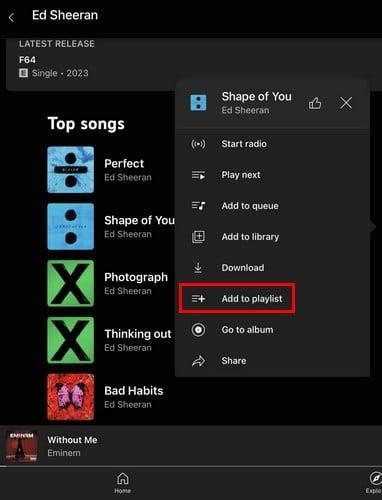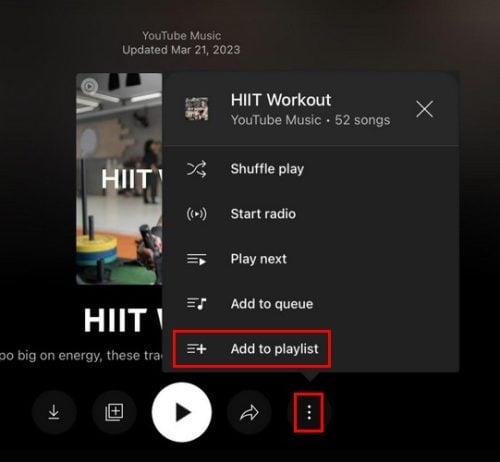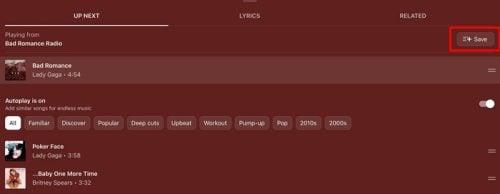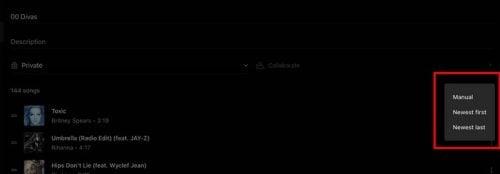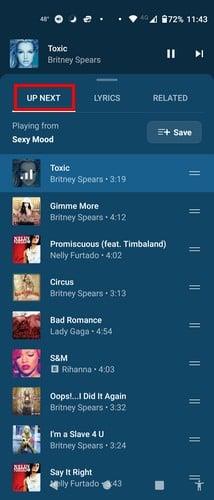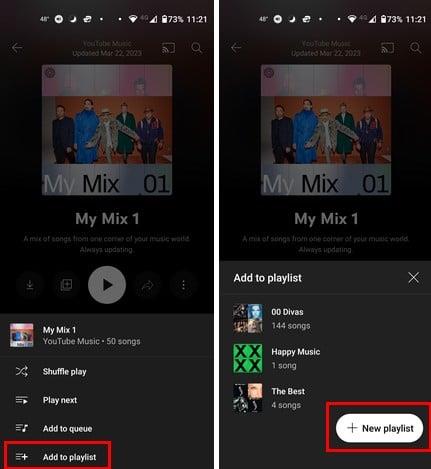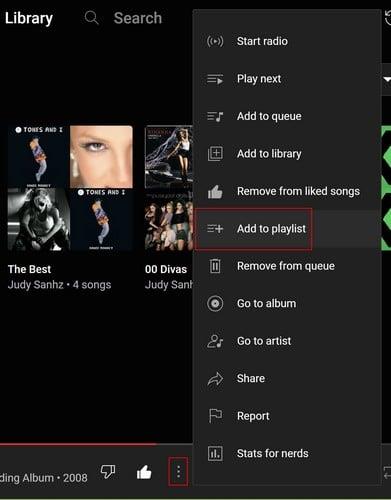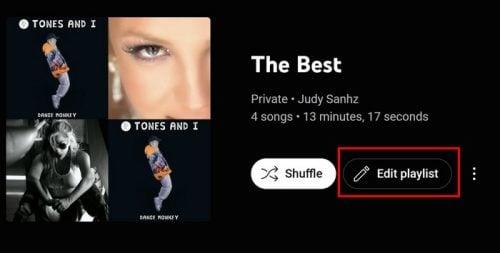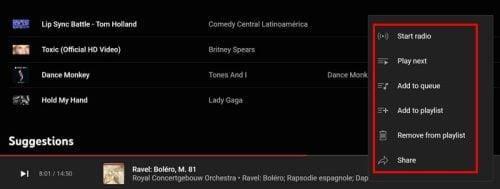Quan vas al gimnàs, escoltes música que et motivarà; quan vulgueu relaxar-vos, podeu escoltar els sons relaxants del bosc. Però tenir aquests dos tipus de música a la mateixa llista de reproducció no seria una bona idea. Per exemple, estàs a la cinta de córrer i el següent so és el relaxant de les ones de l'oceà. Per evitar barrejar-los, hauríeu de crear dues llistes de reproducció diferents perquè sàpigues que totes les cançons que es reprodueixen s'adaptaran a l'estat d'ànim. Segueix llegint per veure com pots crear una llista de reproducció per a cada ocasió.
Com crear una llista de reproducció de YouTube Music a l'iPad
Crear una llista de reproducció a YouTube Music és fàcil. Tenir-ne un et permet saber quina música escoltaràs i no tindreu cap sorpresa. Per crear una llista de reproducció, tens quatre opcions per triar. La primera opció seria cercar una cançó i, quan la trobeu als resultats de la cerca, premeu-la llargament i trieu l' opció Afegeix a la llista de reproducció . I l'altre seria tocar la pestanya Biblioteca a la part inferior dreta. El botó Nova llista de reproducció estarà a la part inferior dreta.
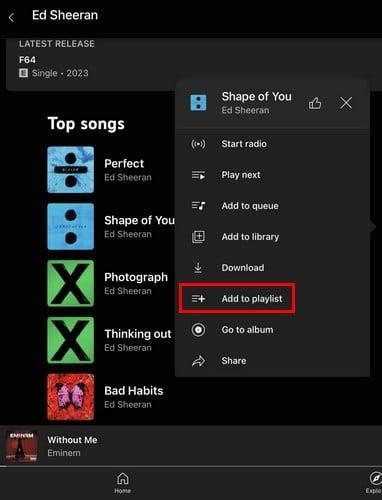
Opció Afegeix a la llista de reproducció a YouTube Music
A la finestra següent, veuràs qualsevol altra llista de reproducció que hagis oblidat o que hagi creat algú més. Però a la dreta, veureu el botó Nova llista de reproducció. Toca-hi i posa un nom a la teva nova llista de reproducció. Haureu de donar-li un títol i una descripció, però no us oblideu de canviar la configuració de privadesa. Podeu triar entre opcions com ara:
- Públic
- No cotitzades
- Privat
Un cop hàgiu acabat, toqueu el botó Crea i es crearà la vostra llista de reproducció. YouTube Music et portarà a la teva nova llista de reproducció, on podràs començar a escoltar-la, afegir més cançons o editar-la. No us sorprengui veure una llista de reproducció de cançons que us han agradat.
També és possible crear una llista de reproducció a partir d'una que ja existeix . Per exemple, veuràs Llistes de reproducció recomanades a la pàgina principal de YouTube Music. Si t'agraden la majoria de les cançons, pots escoltar-les, però no podràs eliminar les cançons que no t'agraden. Per tenir l'opció Elimina, toqueu els punts a la dreta del botó de reproducció i creeu una nova llista de reproducció escollint l'opció Afegeix a la llista de reproducció.
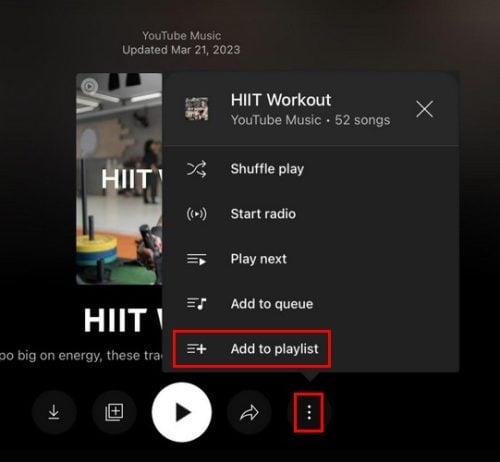
Opció Afegeix a la llista de reproducció de la llista de reproducció recomanada
Igual que les altres llistes de reproducció, heu de posar-hi un nom i canviar la configuració de privadesa. Toca Crear per fer-lo definitiu. Ara tindreu una llista de reproducció que podeu editar eliminant les cançons que no us agraden des que la vau crear. També podeu començar a reproduir qualsevol cançó i tocar la pestanya Següent a la part inferior esquerra , seguida del botó Desa a la part superior dreta.
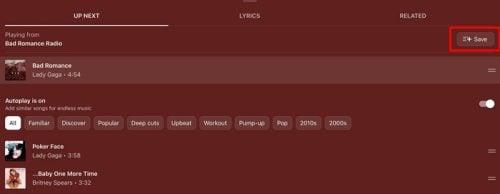
Botó Desa d'una cua a YouTube Music
Després d'això, toqueu el botó Nova llista de reproducció a la part inferior dreta i poseu un nom a la vostra llista de reproducció. Aquestes són les quatre maneres de crear una llista de reproducció a YouTube Music. Mai saps quan vols fer-ho, i com més opcions tinguis, millor.
Com editar una llista de reproducció a YouTube Music a l'iPad
Accediu a la llista de reproducció que voleu editar tocant la icona Biblioteca a la part inferior dreta. Trieu la llista de reproducció i veureu una icona de llapis a l'esquerra del botó de reproducció. Toqueu-lo i podreu fer coses com ara canviar el següent:
- Nom
- Descripció
- Configuració de privadesa
- Col·laborar
També podeu fer coses com canviar l'ordre de la cançó prement llargament les dues línies a l'esquerra de la cançó i lliscant-la cap amunt o cap avall. Una altra manera de canviar l'ordre és tocar el menú desplegable que hi ha a la part superior dreta de la llista de reproducció i veureu opcions per organitzar les cançons, com ara:
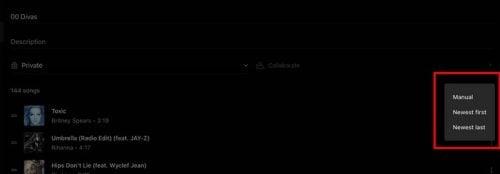
S'està canviant l'ordre de les cançons a YouTube Music
- Manual
- El més nou primer
- El darrer més nou
Si toqueu els punts a la dreta de cada cançó, també veureu opcions addicionals, com ara:
- Inicieu la ràdio
- Juga Següent
- Afegeix a la cua
- Afegeix a la biblioteca
- descarregar
- Afegir a la llista de reproducció
- Elimina de la llista de reproducció
- Vés a l'àlbum
- Anar a l'artista
- Compartir
A la part inferior de la llista de reproducció, també veureu l'opció per afegir una altra cançó.
Com esborrar una llista de reproducció a YouTube Music a l'iPad
Quan sigui el moment de separar-se d'una llista de reproducció, podeu esborrar-la tocant la pestanya de la biblioteca, seguit dels punts a la dreta de la llista de reproducció. L'opció Suprimeix la llista de reproducció serà l'última de la llista. També podeu obrir la llista de reproducció, tocar els tres punts a la dreta del botó de reproducció i triar Suprimeix la llista de reproducció.
Com crear una llista de reproducció de YouTube Music a Android
Per crear una llista de reproducció a Android, podeu seguir les mateixes opcions que a l'iPad. Quan obriu l'aplicació per primera vegada, toqueu la pestanya Biblioteca a la part inferior dreta i toqueu el botó Nova llista de reproducció . Podeu afegir informació com ara un títol i una descripció i canviar la configuració de privadesa. Un cop hàgiu acabat amb això, toqueu el botó Crear.

Botó Crea una llista de reproducció per a YouTube Music per a Android
Altres maneres de crear una llista de reproducció són reproduint qualsevol cançó, tocant els punts a la part superior dreta i escollint Afegeix a la llista de reproducció. El botó Nova llista de reproducció estarà a la part inferior dreta. Podeu seguir aquest camí o, en comptes de tocar els punts, podeu triar l'opció A continuació a la part inferior esquerra. Veureu una llarga llista de properes cançons quan la seleccioneu. Toqueu el botó Desa a la part superior dreta, seguit del botó Nova llista de reproducció.
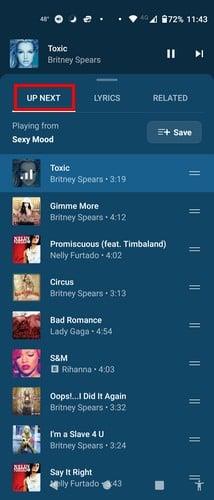
Botó Desa a YouTube Music
També podeu crear una llista de reproducció a partir d' una que ja existeix . En crear-la tu mateix, pots fer coses com ara eliminar una cançó, cosa que no pots fer quan ja està feta. Haureu d'obrir una llista de reproducció creada i tocar els punts a la dreta del botó de reproducció. Trieu l'opció Afegeix a la llista de reproducció i toqueu el botó Nova llista de reproducció.
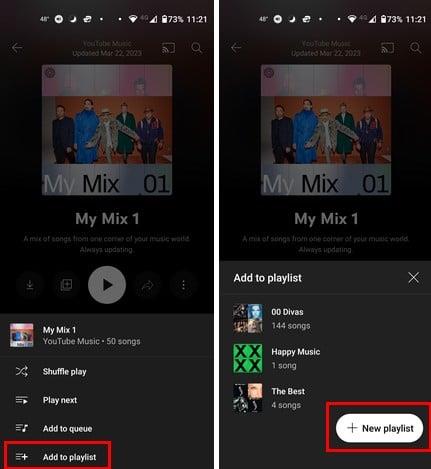
Creació d'una nova llista de reproducció a partir d'una que ja existeix
Com editar la vostra llista de reproducció de YouTube Music
Podeu editar fàcilment la vostra llista de reproducció tocant la pestanya Llista de reproducció a la part inferior dreta i triant els punts, seguit de l'opció Edita la llista de reproducció. Toqueu la icona del llapis per obtenir els mateixos resultats si heu obert la llista de reproducció. Podeu editar coses com ara:
- Títol
- Descripció
- Privadesa
- Ordre de la cançó
Podeu canviar l'ordre de les cançons tocant i lliscant els dits on voleu que vagi la cançó. També hi ha l'opció de tocar al menú desplegable que ja estarà configurat com a Manual. Veureu altres opcions, com ara:
- Manual
- El més nou primer
- El darrer més nou
Com esborrar una llista de reproducció de YouTube Music a Android
Per esborrar les llistes de reproducció que heu creat, toqueu la icona Biblioteca i, de les opcions de la llista, trieu Suprimeix la llista de reproducció. Això és tot el que hi ha.
Com crear una llista de reproducció de YouTube Music: web/aplicació
Les coses es trobaran de manera diferent quan creeu una llista de reproducció al vostre ordinador. Un cop obert, feu clic a l' opció Biblioteca a la part superior, seguida de la pestanya Llista de reproducció .

Pestanya Biblioteca i llista de reproducció al web de YouTube Music
L'opció Nova llista de reproducció serà la primera que apareixerà. Quan hi feu clic, haureu d'afegir informació com ara:
- Títol
- Descripció
- Configuració de privadesa
Quan hagis acabat, fes clic al botó Crea i ja està.
També podeu crear una llista de reproducció reproduint qualsevol cançó i fent clic als tres punts. Feu clic a Afegeix a la llista de reproducció, seguit del botó Nova llista de reproducció. Afegiu la informació necessària i feu clic al botó Nova llista de reproducció.
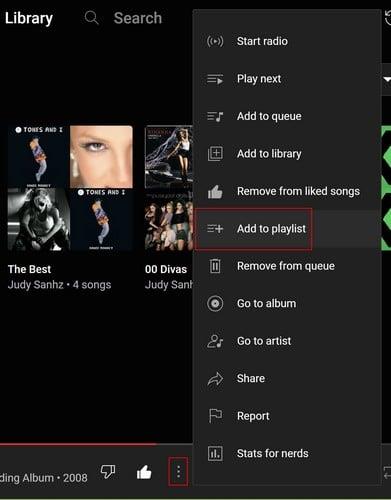
Nova opció de llista de reproducció al web de YouTube Music
Copieu la mateixa llista de reproducció trobant-ne una que us agradi i fent clic als tres punts. Pots trobar aquests punts abans d'obrir la llista de reproducció o després. Si obriu la llista de reproducció, estaran a la dreta de l'opció Afegeix a la biblioteca. Quan hi feu clic, trieu l'opció Afegeix a la llista de reproducció, seguida del botó Nova llista de reproducció.
Com editar una llista de reproducció a YouTube Music Web
Ara que heu creat totes les llistes de reproducció que voleu, aquí teniu com editar-les. Feu clic a la pestanya Biblioteca a la part superior per veure totes les llistes de reproducció creades. Veureu els tres punts si col·loqueu el cursor sobre el que voleu editar. En fer-hi clic, veureu l'opció d'editar-los. Si obriu la llista de reproducció, l'opció Edita la llista de reproducció, el botó Edita estarà a la dreta de la llista de reproducció.
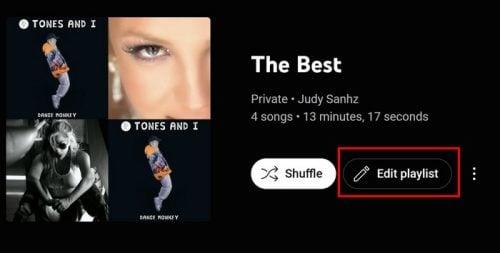
Opció d'edició al web de YouTube Music
L'edició al web serà una mica diferent que al vostre dispositiu. Quan feu clic a l'opció Edita, només podeu canviar coses com ara:
- Títol
- Descripció
- Privadesa
No cal fer clic en aquesta opció per fer altres coses com esborrar una cançó. Col·loca el cursor sobre la cançó que vols editar i apareixeran icones addicionals. Per exemple, veureu un quadre per seleccionar la cançó, m'agrada/no m'agrada, i punts amb altres opcions. Aquestes altres opcions inclouen:
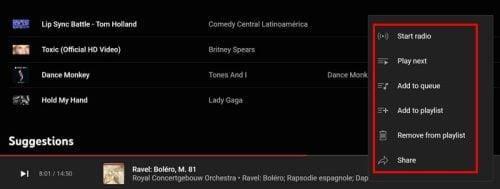
Opcions addicionals
- Inicieu la ràdio
- Juga a continuació
- Afegeix a la cua
- Afegir a la llista de reproducció
- Elimina de la llista de reproducció
- Compartir
Com esborrar una llista de reproducció de música de YouTube - Web
Recordeu que només podeu facilitar les llistes de reproducció que hàgiu creat. Per esborrar una llista de reproducció, aneu a la pestanya Biblioteca i feu clic als punts, seguit de l'opció Suprimeix la llista de reproducció. O bé, podeu obrir la llista de reproducció, fer clic als punts de la part superior i triar l'opció d'eliminació.
Per llegir més
Altres articles que podeu llegir sobre YouTube Music poden ser com podeu trobar el resum del 2022 . O, si la cançó següent no es reprodueix , aquí teniu alguns consells útils per intentar solucionar-ho. A continuació, hi ha l'article que també us mostra com desactivar/activar la reproducció en segon pla . Pot ser útil desactivar YouTube Music quan apagueu la pantalla del dispositiu, cosa que no passarà. Sempre podeu utilitzar la barra de cerca si busqueu un tema específic.
Conclusió
YouTube Music té moltes opcions de música per als seus usuaris. És per això que és important crear llistes de reproducció amb diferents gèneres, perquè les cançons siguin més fàcils de trobar. Però és possible que tingueu certes cançons a la part superior de la llista, de manera que potser també vulgueu editar-les després de crear-les. Els passos per fer això i més són fàcils de fer independentment del dispositiu són fàcils de fer, però alguns es poden col·locar de manera diferent. En quin dispositiu escoltes més YouTube Music? Comparteix els teus pensaments als comentaris a continuació i no t'oblidis de compartir l'article amb altres persones a les xarxes socials.